
İçindekiler:
- Adım 1: Üzerinde Büyüteç Olan Anahtara Tıklayın ve Bu Simgeyi Bulun ve Tıklayın
- 2. Adım: Siz Chromebook Kameranız Böyle Görünüyor. Böyle Görünüyorsa, O Zaman Oradasınız
- Adım 3: Köşedeki Bu Simgeye tıklayın
- Adım 4: Simgeye Tıkladığınızda Bu Açılacaktır
- Adım 5: Modunuzu Seçtikten Sonra Simgeye Tekrar Tıklayın, Modlar Uzaklaşacaktır. Ardından, Bu Çubuğu Kameranın Alt kısmında Göreceksiniz. Bu Düğmeye tıklayın
- Adım 6: Bu Simgeye tıklayın
- Adım 7: Bir Resmin üzerine tıklayın. Ardından Bu Simgeye tıklayın
- Adım 8: Dosyalarınızda Bu Düğmeye tıklayın
- 9. Adım: YouTube Hesabınıza gidin ve Profil Resminizi Yeni Çektiğiniz Resimle Değiştirin
- Yazar John Day [email protected].
- Public 2024-01-30 13:17.
- Son düzenleme 2025-01-23 15:13.

Herkese merhaba! Bu Gamer Bro Cinema ve bugün size YouTube kanalınız için nasıl harika bir YouTube profil resmi yapacağınızı öğreteceğiz! Bu tür bir profil resmi yalnızca bir Chromebook'ta yapılabilir. Başlayalım!
Adım 1: Üzerinde Büyüteç Olan Anahtara Tıklayın ve Bu Simgeyi Bulun ve Tıklayın
Kamera olmadan kendi fotoğrafını çekemezsin, değil mi? Peki, bu simge sizi kameraya götürür. Yani, sadece bu simgeye tıklayın ve oradasınız!
2. Adım: Siz Chromebook Kameranız Böyle Görünüyor. Böyle Görünüyorsa, O Zaman Oradasınız
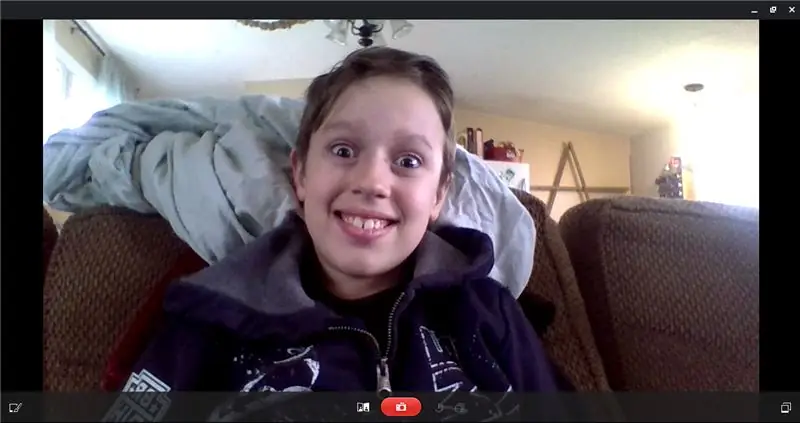
Bu arada, bu benim, Gamer Bro Cinema'dan Joel. Bunu Eğitilebilir yapan kişi benim. Sadece senin not etmen için kameranda benim olmama gerek yok. Üzerinde ya da kameranız neyi gösteriyorsa onu göstermeli. Tamam, devam edelim.
Adım 3: Köşedeki Bu Simgeye tıklayın
Merak ettiğinize bahse girerim. Bu simge ne işe yarar? işe yaramaz görünüyorum. Biliyorum. Ama değil. Sadece bekle ve gör.
Adım 4: Simgeye Tıkladığınızda Bu Açılacaktır


Başlıkta olduğu gibi, bu simgeye tıkladığınızda bu açılır. Açılacak olan şey ilk resimdir. Ayrıca altta kullanabileceğiniz hareketli bir barınız var. Hareketli çubuk ikinci resimdir. Normal mod da var. Bu üçüncü resim.
Adım 5: Modunuzu Seçtikten Sonra Simgeye Tekrar Tıklayın, Modlar Uzaklaşacaktır. Ardından, Bu Çubuğu Kameranın Alt kısmında Göreceksiniz. Bu Düğmeye tıklayın
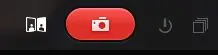
Bu kırmızı düğmeye tıklarsanız, resminizi çeker. Tebrikler! Fotoğrafını çektin! Sonraki adım!
Adım 6: Bu Simgeye tıklayın
Bu simgeye tıklarsanız, sizi çektiğiniz tüm fotoğraflara götürecektir. O simgeye tıklayın.
Adım 7: Bir Resmin üzerine tıklayın. Ardından Bu Simgeye tıklayın

Bu yüzden önce bir resme tıklayın. Ardından o simgeye tıklayın, sizi dosyalarınıza götürecektir!
Adım 8: Dosyalarınızda Bu Düğmeye tıklayın
Bu düğmeye tıkladığınızda, resminiz indirme dosyalarınıza indirilecektir! Şimdi son adım için……
9. Adım: YouTube Hesabınıza gidin ve Profil Resminizi Yeni Çektiğiniz Resimle Değiştirin

Son adım……… profil resminizi değiştirin! Tebrikler! Profil resmin değişti! İyi eğlenceler! Bu Gamer Bro Cinema'ydı! Bir şeyler öğrendiğini umuyordum! Yeni profil resminle iyi eğlenceler!
Gamer Bro Cinema çıktı!
BRO ORDUSUNA KATILIN !!!!!!!!!
Önerilen:
Müzikle Tepkisel Işık--Masaüstünü Harika Hale Getirmek için Süper Basit Müzik Tepkisel Işık Nasıl Yapılır.: 5 Adım (Resimlerle)

Müzik Reaktif Işık||Masaüstünü Harika Hale Getirmek için Süper Basit Müzik Reaktif Işığı Nasıl Yapılır.: Hey naber arkadaşlar, Bugün çok ilginç bir proje inşa edeceğiz.Bugün müzikle reaktif ışık oluşturacağız. aslında düşük frekanslı ses sinyali olan bas. Yapımı çok basit. Biz
Bir Saatin Altında Harika Bir Mp3 Hoparlör Yuvası Nasıl Yapılır!: 8 Adım

Bir Saatin Altında Harika Bir Mp3 Hoparlör Yuvası Nasıl Yapılır!: Bir saatten kısa sürede ücretsiz olarak harika bir mp3 hoparlör yuvası nasıl yapılır
Bir U.F.O Resmi Nasıl Sahte Yapılır: 3 Adım

Bir U.F.O Resmi Nasıl Sahte Yapılır: Arkadaşlarınızı korkutmak veya uzmanları şaşırtmak için hiç sahte bir U.F.O resmi yapmak istediniz mi? Peki bu sizin için talimat
Özel Bellenim MOD'unuz Nasıl Yapılır PSP'niz: 12 Adım

Özel Firmware MOD'unuz Nasıl Yapılır PSP'niz: Bu talimatta size bir pandora pilinin, sihirli hafıza çubuğunun nasıl oluşturulacağını ve kurulum sürecini göstereceğim! Ayrıca Pandora pilinizi nasıl normal bir pile dönüştüreceğinizi de göstereceğim! Video Dahil !Malzemeler:-Öncelikle g
Bir Gitar Hoparlör Kutusu Nasıl Yapılır veya Stereonuz İçin İki Adet Nasıl Yapılır: 17 Adım (Resimlerle)

Bir Gitar Hoparlör Kutusu Nasıl Yapılır veya Stereonuz için İki Adet Yapın.: Yaptığım tüp amfi ile birlikte yeni bir gitar hoparlörü istedim. Hoparlör dükkânımda kalacak, bu yüzden çok özel bir şey olmasına gerek yok. Tolex kaplama çok kolay zarar görebilir, bu yüzden hafif bir kumdan sonra dışarıdaki siyahı püskürttüm
